Para instalar MODO en tu Tiendanube, seguí estos pasos:
Con tus credenciales, iniciá sesión en Tiendanube.
Dentro de la categoría "Pagos", ingresá en la sección de aplicaciones y seleccioná "MODO".
Hacé clic en "Instalar la aplicación".
Aceptá los permisos que solicita la app, presionando el botón "Aceptar y empezar a usar".
Para lograr la integración, avanzá para realizar los ajustes necesarios.
Onboarding:
Bienvenido
En esta pantalla, encontrás un mensaje de bienvenida a la app. Para iniciar el proceso, deberás hacer clic en "¡Comenzar!"
Datos de tu comercio:
Ingresá la información sobre tu comercio:
Razón social o nombre y apellido.
Nombre comercial o de fantasía.
CUIT o DNI del titular del comercio.
Mail de tu comercio (figura por default el mail que tenés registrado en Tiendanube, pero podés elegir otro) y provincia.
Una vez que terminás de completar los datos, hace clic en "Continuar.
Ingresá las claves de Payway Online:
Si ya tenés una cuenta en Payway ventas online, ingresá las credenciales que Payway te envió por email.
Verificá que sean las credenciales de producción, el correo tiene como asunto: “Sumá Payway a tu e-commerce - Datos de Producción” (también te enviaron credenciales de prueba, pero no las usaremos).
¿No tenés las claves?
Si no tenés cuenta en Payway, seleccioná "Te ayudamos a obtenerlas" y el sitio web te guiará para poder darte de alta. O también podés consultar en el siguiente link como obtenerlas.
También, te invitamos a leer la sección "Alta en Decidir Plus de Payway Ventas Online" para entender cómo podés obtener estas claves.
Una vez que ingresás las credenciales, hace clic en "Integrar botón de pago MODO".
¡Listo! ¡Ya instalaste el Botón de Pago MODO en tu Tiendanube!